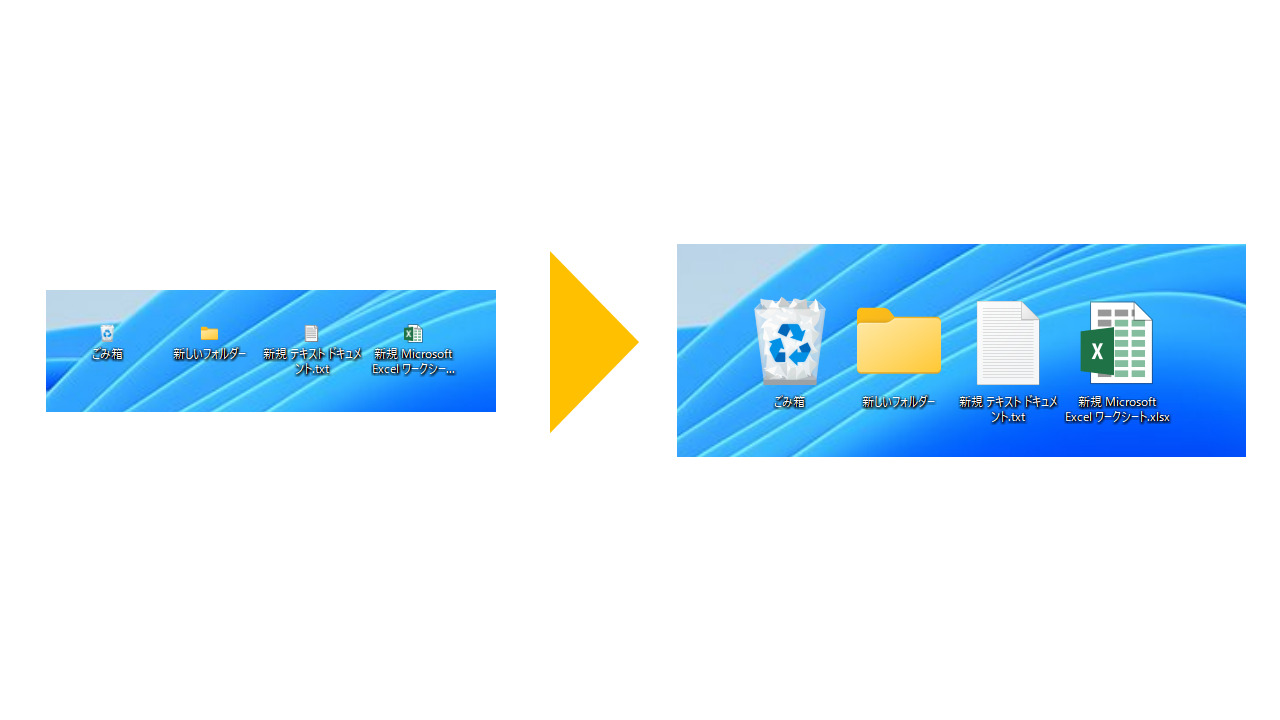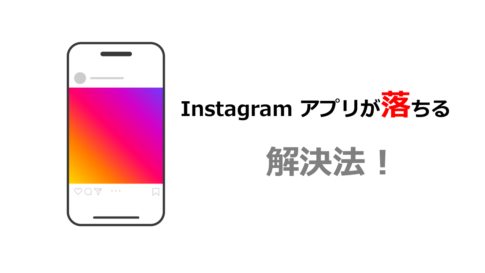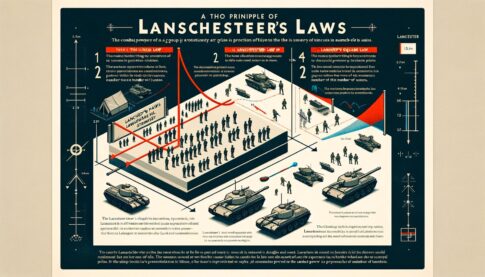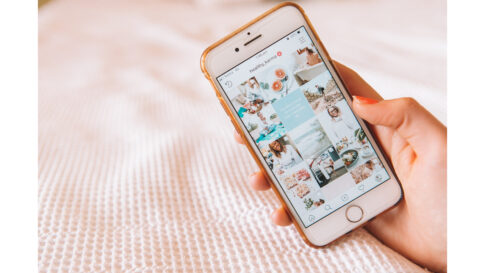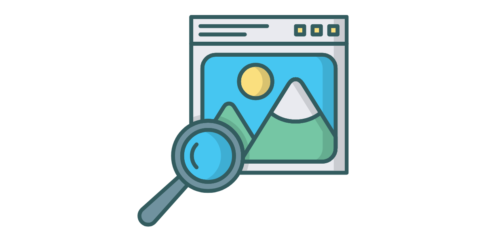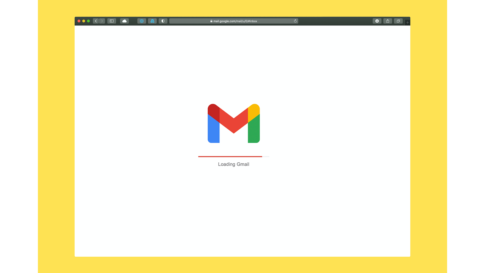こんにちは、皆さん。今日はWindowsデスクトップのアイコンを大きくする方法についてお話ししたいと思います。
Windowsデスクトップのアイコンというのは、パソコンでよく使うファイルやフォルダ、ショートカットなどを表示する小さな絵です。例えば、ごみ箱やマイドキュメント、インターネットエクスプローラーなどがあります。

これらのアイコンは、パソコンを使う上でとても便利ですが、一方で小さすぎて見えづらいと感じる人も多いかもしれません。
特に目が悪い人や高齢者の方にとっては、ストレスになることもあります。
そこで今回は、Windowsデスクトップのアイコンを大きくして見やすくする方法をご紹介します。実はとても簡単に設定変更できるんです。それでは早速、設定変更方法を紹介します。
Table of Contents
デスクトップのアイコンを大きくする方法
Windowsデスクトップのアイコンを大きくする方法は2種類あります。
一つ目は、「表示」メニューからサイズを選択する方法です 。
二つ目は、「Ctrlキー」と「マウスホイール」を使ってサイズを調整する方法です。
「表示」メニューからサイズを選択する方法
この方法は最も簡単でわかりやすいです。以下の手順に従ってください。
1.デスクトップ画面で何もないところ(空白部分)を右クリックします。
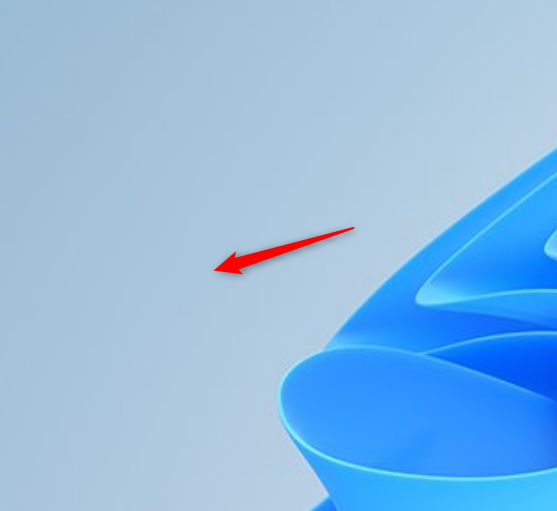
2.出てきたメニューから「表示」にマウスカーソルを合わせます。
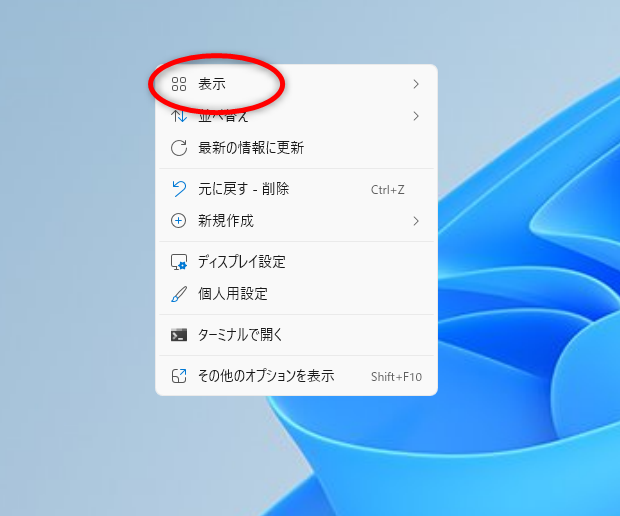
3.サブメニューが開くので、「大」「中」「小」の中から好みのサイズを選択します。
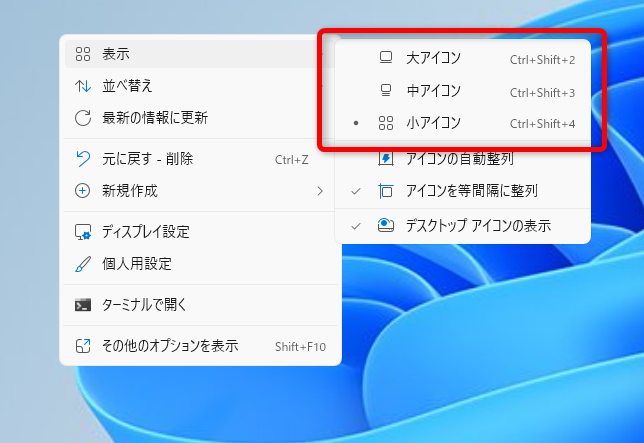
4.サイズを選択したら左クリックして完了です。
これだけでデスクトップ上の全てのアイコンが一括して変更されます。「大」だとかなり大きくなりますし、「小」だとかなり小さくなります。「中」が標準的なサイズです。
小サイズ

中サイズ

大サイズ

「Ctrlキー」と「マウスホイール」を使ってサイズを調整する方法
この方法は少しテクニックが必要ですが、キーボードとマウスの操作を組み合わせてデスクトップアイコンのサイズ変更することが可能です。
何もないところにマウスのカーソルを移動して
キーボードの「Ctrl」キーを押したままマウスの「マウスホイール」を動かします。
すると、デスクトップアイコンのサイズが変更できるのが確認できます。
「表示メニュー」からの変更は大中小の3段階でしたが、キーボードとマウスホイールで調整する場合、細かくサイズを変更することができます。
さいごに
いかがでしたか。結構簡単にWindowsのデスクトップアイコンのサイズが変更できたかと思います。もし、サイズが小さいてお悩みの方の参考になれたら幸いです。
ちなみ、ショートカットキーの「Ctrl」キー+「マウスホイール」は、デスクトップアイコンだけでなく、他のアプリケーションでも拡大縮小ができます。例えば、エッジやクロームなどのブラウザーの拡大縮小もできますので、ぜひ試してみてください。